
- •Практическое занятие №6 Моделирование простых деталей
- •4.1. Создание документа новой детали
- •Настройки документа
- •Создание модели шайбы
- •Контурный эскиз шайбы
- •Задание внешнего размера шайбы
- •Создание трехмерной модели шайбы
- •Создание модели гровера
- •Эскиз траектории гровера
- •Эскиз сечения гровера
- •Создание цилиндрической заготовки гайки
- •Создание резьбового отверстия м4
- •Создание модели гайки-барашка
- •Формирование конусных поверхностей выступов гайки
- •Придание гайке формы
- •Формирование тела гайки
- •Формирование отверстия
- •Округление острых кромок
Создание цилиндрической заготовки гайки
Создайте новый документ детали.
Выберите плоскость Тор (Сверху).
Нажмите кнопку Normal To (Перпендикулярно выбранной плоскости) панели инструментов Standard Views (Стандартные виды).
Нажмите кнопку Sketch (Эскиз) панели инструментов Sketch (Эскиз) или выберите Insert, Sketch (Вставка, Эскиз) из главного меню, чтобы открыть эскиз.
Нажмите кнопку Circle (Окружность) панели инструментов Sketch Tools (Инструменты эскиза) или выберите Tools, Sketch Entities, Circle (Инструменты, Объекты эскиза, Окружность) из главного меню.
Нарисуйте окружность произвольного диаметра с привязкой центра окружности к исходной точке.
Нажмите кнопку Dimension (Размер) панели инструментов Sketch Relations (Взаимосвязи эскиза) или выберите Tools, Dimensions, Parallel (Инструменты, Размеры, Параллельный) из главного меню.
Задайте размер окружности в 7.7 мм.
Присвойте размеру и эскизу имена «Диагональ гайки» и «Основание цилиндра», соответственно.
Нажмите кнопку Sketch (Эскиз) панели инструментов Sketch (Эскиз) или выберите Insert, Sketch (Вставка, Эскиз) из главного меню, чтобы закрыть эскиз.
Нажмите клавишу F, чтобы изменить вид окружности в размер экрана.
Нажмите кнопку Isometric (Изометрия) панели инструментов Standard Views (Стандартные виды).
Нажмите кнопку Extruded Boss/Base (Вытянутая бобышка/основание) панели инструментов Features (Элементы) или выберите Insert, Boss/Base, Extrude (Вставка, Бобышка/Основание, Вытянуть) из главного меню.
В Диспетчере свойств Extrude (Вытянуть) задайте:
Direction (Направление) — Blind (На заданное расстояние);
Depth (Глубина) – 3,00 мм, и нажмите ОК.
Нажмите клавишу F, чтобы изменить вид окружности в размер экрана.
Присвойте элементу имя «Цилиндр».
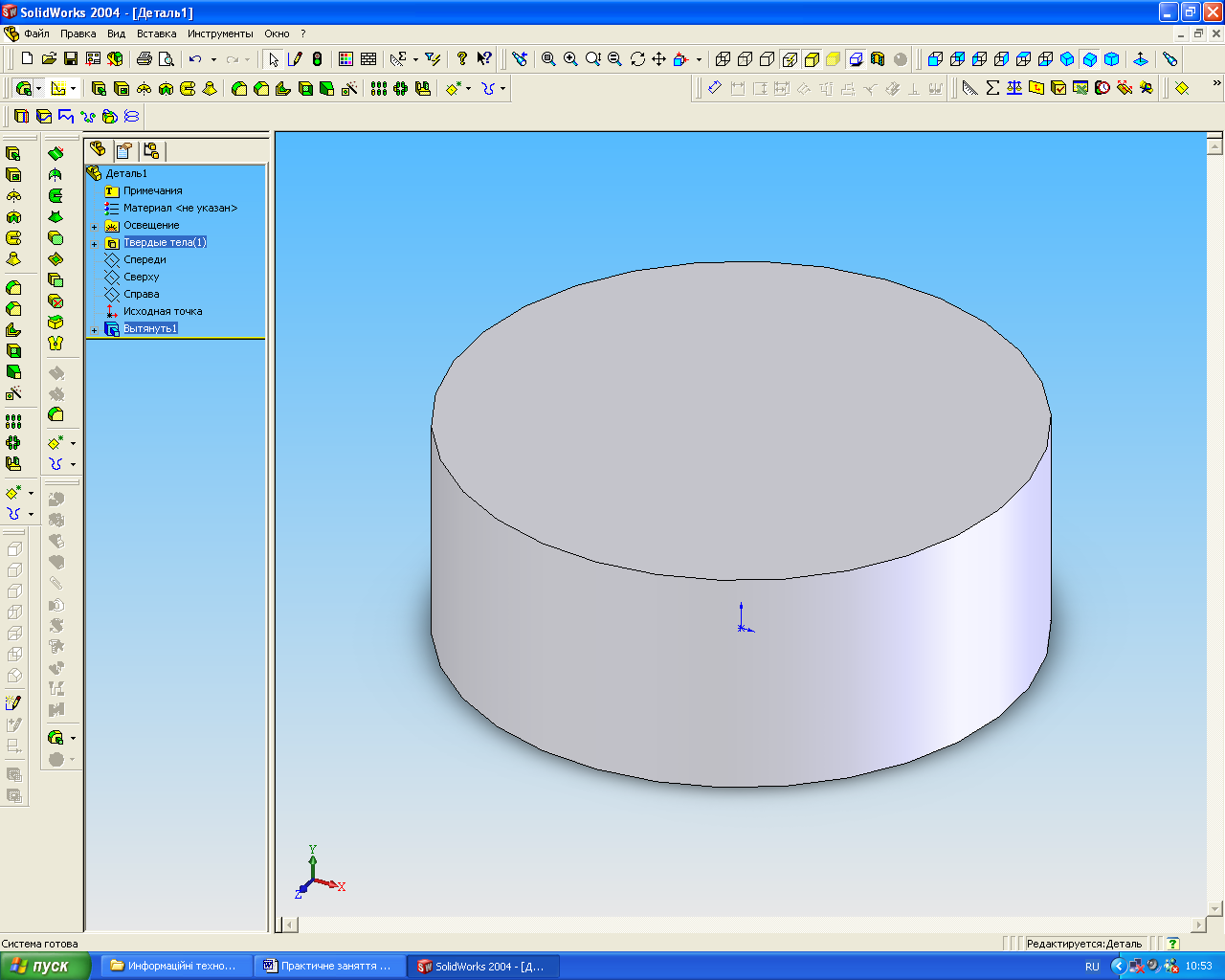
Снятие фаски с граней цилиндра
Нажмите кнопку
 Wireframe
(Каркасное представление) панели
инструментов View
(Вид) или выберите View,
Display,
Wireframe
(Вид, Отображение, Каркасное
представление) из главного меню.
Wireframe
(Каркасное представление) панели
инструментов View
(Вид) или выберите View,
Display,
Wireframe
(Вид, Отображение, Каркасное
представление) из главного меню.Нажмите кнопку
 Chamfer
(Фаска) панели инструментов Features
(Конструктивные элементы) или выберите
Insert,
Features,
Chamfer
(Вставка,
Элементы, Фаска) из главного меню.
Chamfer
(Фаска) панели инструментов Features
(Конструктивные элементы) или выберите
Insert,
Features,
Chamfer
(Вставка,
Элементы, Фаска) из главного меню.В Диспетчере свойств Chamfer (Фаска) выберите параметр Angle Distance (Угол), задайте:
![]() Distance
(Расстояние) — 0.30 мм;
Distance
(Расстояние) — 0.30 мм;
![]() Angle
(Угол) — 60.00 градусов;
Angle
(Угол) — 60.00 градусов;
![]() Edges
and
Faces
or
Vertex
(Кромки и грани или вершины) – укажите
верхнюю
и нижнюю грани цилиндра, и нажмите ОК.
Edges
and
Faces
or
Vertex
(Кромки и грани или вершины) – укажите
верхнюю
и нижнюю грани цилиндра, и нажмите ОК.
Присвойте элементу имя «Фаска».
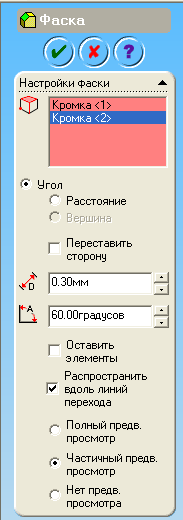

Нажмите кнопку
 Shaded
(Затенить)
панели инструментов View
(Вид)
или выберите View,
Display,
Shaded
(Вид,
Отображение, Затенить) из главного
меню.
Shaded
(Затенить)
панели инструментов View
(Вид)
или выберите View,
Display,
Shaded
(Вид,
Отображение, Затенить) из главного
меню.Нажмите клавишу F, чтобы изменить вид в размер экрана.
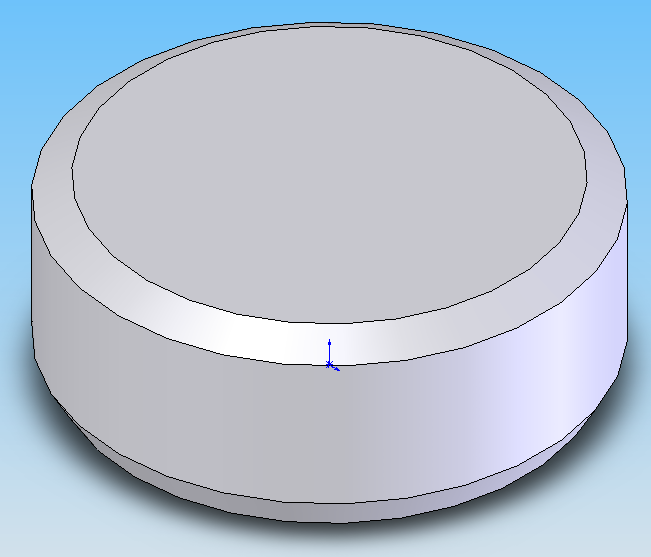
Преобразование цилиндра в шестигранник
Выберите верхнюю грань цилиндра.
Нажмите кнопку Normal To (Перпендикулярно выбранной плоскости) панели инструментов Standard Views (Стандартные виды).
Нажмите кнопку Sketch (Эскиз) панели инструментов Sketch (Эскиз) или выберите Insert, Sketch (Вставка, Эскиз) из главного меню, чтобы открыть эскиз.
Нажмите кнопку Polygon (Многоугольник) панели инструмента Sketch Tools (Инструменты эскиза) или выберите Tools, Sketch Entity, Polygon (Инструменты, Объекты эскиза, Многоугольник) из главного меню.
Нарисуйте многоугольник, центр которого привязан к исходной точке.
В Диспетчере свойств Polygon (Многоугольник), в группе Parameters (Параметры) выберите параметр Inscribed circle (Вписанная окружность), задайте:
Number of Sides (Количество сторон) - 6;
Center X Coordinate (Абсцисса центра) — 0.00;
Center Y Coordinate (Ордината центра) — 0.00;
Circle Diameter (Диаметр окружности) — 6,90 мм, и нажмите ОК.
Нажмите кнопку Sketch (Эскиз) панели инструментов Sketch (Эскиз) или выберите Insert, Sketch (Вставка, Эскиз) из главного меню, чтобы закрыть эскиз.
Нажмите кнопку Isometric (Изометрия) панели инструментов Standard Views (Стандартные виды).
Нажмите кнопку
 Extruded
Cut
(Вытянутый вырез) панели инструментов
Features
(Конструктивные элементы) или выберите
Insert,
Cut,
Extrude
(Вставка, Вырез, Вытянуть) из главного
меню.
Extruded
Cut
(Вытянутый вырез) панели инструментов
Features
(Конструктивные элементы) или выберите
Insert,
Cut,
Extrude
(Вставка, Вырез, Вытянуть) из главного
меню.В Диспетчере свойств Cut-Extrude (Вырез — Вытянуть) выберите параметр Flip side to cut (Переставить сторону для выреза), задайте:
Reverse Direction (Изменить направление) — Trough All (Через все), и нажмите ОК.

Присвойте эскизу и элементу имена «Шестиугольник» и «Шестигранник», соответственно.
